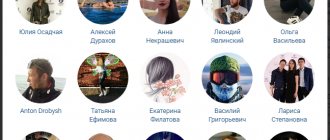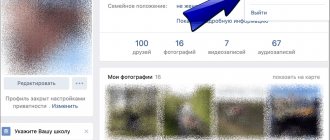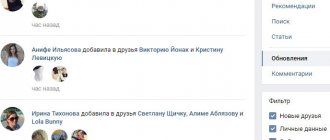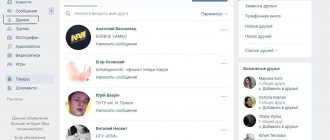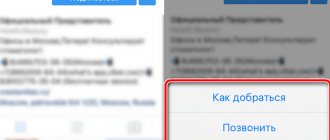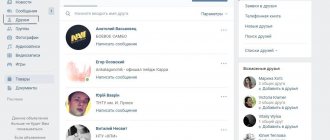Если вас интересует, как в ВК посмотреть на кого я подписан — добро пожаловать к нам на страничку. Этот вопрос особенно актуален тем, что в данной соцсети процесс подписывания происходит автоматически, без подтверждения со стороны самого пользователя.
Для сравнения, в Инстаграмм человек сам жмет клавишу «Подписаться», поэтому он четко знает все аккаунты, обновления которых отображаются в его ленте. В ВК процесс происходит совершенно иначе и многие люди понятия не имеют, на кого подписаны и как вообще они оказались в чужом списке.
Сегодня мы расскажем, как узнать в ВК на кого я подписан, как посмотреть весь перечень, и как его отредактировать.
Возможные причины просмотра листа подписчиков
Узнать на кого ты подписан, может понадобиться по следующим причинам:
- Отфильтровать неприемлемый контент. Пользователь становится подписчиком автоматически, при удалении из друзей. Обновления его страницы продолжают отображаться новостной лентой. Довольно часто не хочется контактировать с человеком подобным образом.
- Любителям заводить много друзей в соцсетях, можно легко посмотреть статус ответов по заявкам: принял, отклонил, проигнорировал.
- Легко отслеживать друзей, решивших удалить вас из френдов. Автоматическое подписывание на обновление является хорошим тригерром подобной ситуации. Следовательно, принявших решение (друзьями нам не быть), довольно легко идентифицировать.
Как происходит добавление?
Итак, каким образом вы попали в чей-то список подписчиков?
- Всем известно, что во Вконтакте отклонение заявки на добавление в друзья не сопровождается оповещением. Аналогично, если ваш друг решает убрать вас из своего френд листа — вы об этом не узнаете, пока сами не проверите его контакты. Хотя есть парочка хитрых способов, чтобы узнать, кто удалился из друзей.
- Так вот, если человек решил отказаться от вашей заявки на дружбу, вы автоматически становитесь его подписчиком. Вы будете видеть его новости, но скорее всего не сможете общаться;
- Если пользователь удаляет друга — тот также переходит в категорию подписчиков. Кстати, это отличный вариант убрать человека из важных друзей, хотя и не единственный.
Таким образом, если вы обнаружили себя в числе чьих-то подписчиков, это значит, что вас либо не добавили в друзья по вашей заявке, либо удалили из контакт-листа. Оба варианта одинаково печальны, поэтому многих людей и интересует, как посмотреть в ВК на кого ты подписан, чтобы удалиться из этих списков.
Одно дело, если вы являетесь подписчиком звезды шоу-бизнеса или любой другой известной персоны, которая не добавила вас в свой френд-лист по причине того, что она с вами не знакома. И, вообще, физически не в состоянии общаться со всеми желающими. Другое — когда вы видите, что ваш вчерашний коллега или одноклассник отклоняет заявку. Поэтому, если узнать в ВК на кого ты подписан, то можно будет выборочно почистить этот перечень, чтобы видеть в своей ленте обновления людей только с обоюдным интересом.
Как видите, в ВК увидеть подписчиков совершенно не сложно — эта информация не является закрытой или труднодоступной. Что касается запрета на доступ к чужим спискам — ВК очень ответственно следит за безопасностью личных данных своих пользователей. Доступ к чужим приватным спискам ограничен — согласитесь, ведь вам бы тоже не хотелось, чтобы любой желающий мог посмотреть, кто проигнорировал вашу заявку на добавление в друзья или кто удалил вас из своей френд-зоны.
Как увидеть у кого я в подписчиках с компьютера?
Для того чтобы узнать на кого вы подписаны, делаем следующее:
- Открываем вкладку «Друзья», а затем выбираем «Заявки в друзья».
- Вы увидите список пользователей, на кого подписаны, но нужно перейти на вкладку рядом — «Исходящие». Перейдя на нее, станет видно всех, на кого оформлена подписка.
Посмотреть с компьютера
Получить информацию о добавлении новых друзей в ВК могут все друзья пользователя. Это базовая настройка соцсети, которая изменяется через настройки приватности.
Здесь пользователи самостоятельно устанавливают ограничения на такие оповещения. Но даже в этом случае существует простой метод, который будет подробно описан ниже.
Если человек не изменял настроек приватности ВК, то посмотреть список его новых друзей возможно при помощи компьютера. Этот способ работает при соблюдении одного из двух условий:
- Пользователь является вашим другом.
- Вы подписаны на его обновления.
Чтобы посмотреть на кого подписан человек в ВК, следуйте такому алгоритму:
- Необходимо авторизоваться в ВК с компьютера.
- Далее перейдите в раздел «Новости».
- Справа будет расположено несколько подразделов. Перейдите на вкладку «Обновления».
- Раскрываем фильтр полностью и ищем блок «Новые друзья». Напротив него поставьте галочку.
- Проматываем страницу в поисках друга или переходим к п.6.
- Нажимаем клавиши CTRL+F, вызывая поисковое меню. В строку поиска введите имя профиля ВК. После этого нажимаем Enter.
- Поисковик выберет из ленты упоминания об активности человека. Таким образом можно увидеть, кого он добавил в друзья.
Этот способ не поможет в том случае, если планируется следить за человеком тайно. Здесь придется отправить запрос на добавление в друзья в ВК, иначе данные об активности пользователя не будут отображаться в вашей ленте событий.
Как узнать с телефона
К сожалению, мобильные приложения имеют урезанный функционал. Поэтому получить информацию о новых друзьях способом, который используется на компьютере, не получится. Но существует другой способ определить, кого добавил друг в друзья.
Для этого нужно воспользоваться следующим алгоритмом:
- Заходим в приложение ВК на смартфоне.
- В нижнем углу дисплея расположено три горизонтальных полоски. Нажимаем на них.
- Далее перейдите в профиль и нажмите на три точки, расположенные в правом верхнем углу аватарки.
- Выбираем вкладку «Открыть в браузере».
- После этого в браузере должна загрузиться вкладка с мобильной версией ВК.
- Нажимаем прямоугольник в левом нижнем углу экрана и переходим в блок «Новости».
- Далее переходим на вкладку «Обновления».
Поскольку мобильная версия ВК лишена возможности отключать фильтры, то поиск нужной информации придется осуществлять вручную. Листайте ленту до тех пор, пока не найдете сведения о добавлении новых друзей.
Также в браузере телефона можно перейти на версию для ПК. Для этого:
- переходим на главную страницу мобильной версии и щелкаем по трем полоскам, расположенным в верхней части экрана;
- проматываем ленту вниз, выбирая последний пункт «Версия для компьютера».
Теперь можно воспользоваться инструкцией для ПК и узнать, кого человек добавил в друзья.
Что делать, если пользователь скрыл информацию о друзьях
Как уже говорилось выше, функцию оповещения о новых друзьях в ВК можно отключить. Но не следует отчаиваться – даже в этом случае можно получить информацию. Для этого делаем следующее:
- Заходим в профиль к человеку, друзей которого хотите отследить.
- Переходим во вкладку «Друзья».
- Выделяем первый аккаунт в списке, тянем мышку вниз, чтобы охватить всех друзей.
- Далее копируем список, нажав CTRL+C.
- Открываем текстовый редактор (например, Word) и вставляем в него перечень друзей.
- На следующий день необходимо повторить действия, вставив список контактов в новый документ. Теперь сравниваем оба списка, ища несовпадения.
Этот метод трудоемок, но прост и точен. Путем сравнения можно узнать о людях, которые были добавлены в список друзей.
Друзья не вашего друга
Описанные методы подходят для слежения за теми людьми, которые являются вашими друзьями в ВК. Зафрендиться в соцсети – значить раскрыть свои намерения. Для удаленного слежения за пользователем были разработаны приложения, которые получают данные обходя настройки приватности.
Чтобы узнать, с кем переписывается другой человек, необходимо следовать такому алгоритму:
- Перейдите на сайт VK-FANS.
- Далее в поисковое поле введите ID или ссылку того профиля, за которым ведется слежка.
- После того, как сервис загрузит основные данные, пройдите авторизацию, используя свой аккаунт. При этом система запросит доступ к определенным данным.
- Выбираем вкладку «Кого добавил в друзья».
- Теперь нажмите на плюс и вставьте ссылку на страницу пользователя в пустую строку.
- Сбор информации займет время, спустя которое, на экран выведется результат
Пожалуй, единственным недостатком данного приложения является распространение на платной основе. Первое использование будет бесплатным, а затем возникнет всплывающее окно, предлагающее продлить время пользования сервисом.
Существуют и другие программы для доступа к информации о недавно добавленных друзьях в ВК. Но использовать их вы будете на свой страх и риск, поскольку высока вероятность попасться на удочку мошенников.
Как узнать кого добавил друг в ВК Ссылка на основную публикацию
Источник: https://subscribest.ru/vkontakte/kak-posmotret-kogo-dobavil-drug-vk
Как увидеть у кого я в подписчиках с телефона?
В мобильном приложении принцип аналогичен предыдущему.
- Переходим на главную страничку (1-ая справа), открываем вкладку «Друзья».
- Открыть пункт меню расширения, нажав «Друзья».
- Открыв «Заявки», переходим на вкладку «Исходящие».
При отсутствии мобильного приложения ВК, единственный вариант, открываем свою страничку в окне браузера и проделываем те же операции, что описаны пунктом выше.
Как в вк посмотреть на кого я подписан
Многим не нравится сам факт, что они на кого-то подписаны, а некоторые даже не подозревают об этом! Поэтому в данной статье пойдёт речь о том, как посмотреть ВК, на кого я подписан.
Как узнать, в ВК, на кого я подписан?
Как в ВК посмотреть, на кого я подписан небольшая инструкция:
Если Вы сидите с персонального компьютера, используя браузер?
Если Вы сидите с мобильно браузера, то ваши действия будут аналогичны.
Если Вы сидите с мобильного телефона или планшета?
Ещё одним из способов просмотра тех, на кого Вы подписаны, теперь уже через официальное приложение, является просмотр подписок.
Этот способ является не совсем удобным, ибо сначала будут идти группы, в которые Вы вступили, коих может быть большое количество. Только пролистав их, Вы сможете найти людей.
Как видите, узнать, на кого ты подписан в данной социальной сети, не так уж и сложно и можно сделать с любой платформы – как с персонального компьютера, так и с телефона (через мобильную версию браузера или же через официальные или неофициальные приложения).
Существуют различные расширения и дополнения например vktop и тд, которые якобы отслеживают данную информацию. Опытные пользователя не рекомендуют их использовать, ведь Ваши данные, в том числе логин и пароль могут быть украдены разработчиком этих вспомогательных компонентов браузера. Будьте внимательны!
Не устанавливайте сторонние программы и расширения, они могут быть опасны и вы можете лишиться своего аккаунта.
Некоторые люди добавляют других в друзья, чтобы стать популярнее. Через некоторое время они их удаляют. Поэтому теперь Вы знаете, как посмотреть ВК, кто Вас удалил из друзей или так ещё и не добавил, и как, если есть желание, отписаться от таких людей.
Источник: https://allvk.net/kak-v-vk-posmotret-na-kogo-ya-podpisan/
Возможные проблемы, при выяснении у кого в подписчиках находишься
Рассмотрим самые распространенные проблемы, почему не удается выяснить, у кого ты в подписчиках:
- Проблема: абсолютно уверен, что пользователь меня удалил из друзей, но в списке его подписчиков я себя не нашел. Решение: это возможно, если помимо удаления из списка друзей, пользователь добавил вас еще в черный список.
- Проблема: я следовал инструкции, но у меня отсутствует вкладка «Исходящие». Решение: это означает, что вы не являетесь подписчиком ни одного человека.
Где во ВКонтакте посмотреть список подписчиков
Понятия «подписчик» и «подписка» имеют разный смысл. Первое – пользователь сайта ВК, подписанный на ваш профиль или созданное сообщество. Второе – сообщество, на которое подписались вы. Встроенные инструменты сайта ВКонтакте позволяют увидеть количество подписок и информацию, касающуюся группы. В данной статье мы разберем, как посмотреть подписчиков в ВК.
Как посмотреть подписчиков и подписки
Большое число людей, следящих за вашей страницей, это в любом случае неплохо. Но, возможно это боты, фейки или неактивные пользователи, и от них желательно избавиться. Если это ваша группа, то лучше если это активные люди, фильтрация нужна чтобы не забивать список лишним мусором.
Рассмотрим как посмотреть подписки через компьютер. Сначала нужно войти в профиль, далее выполнить следующую последовательность действий:
- На странице найдите следующую запись.
- Нажмите вкладку «Подписчики».
- Появится список людей, подписанных на вас.
При нажатии на любого человека, возможно попасть в его профиль. Отменить чужую подписку не предусмотрено создателями сайта ВКонтакте, но заблокировать возможно любого. Кликните по крестику на фото, пользователь попадет в черный список. Так можно избавиться от ненужных людей, ботов или удаленных профилей.
Чтобы просмотреть подписки, выполните следующие действия:
- Перейдите в раздел «Друзья».
- Далее кликните по «Исходящим». Это люди, на которых вы подписаны.
- В этом разделе возможно увидеть людей, следящих за вашими обновлениями.
Блок с интересными страницами – доступный способ просмотреть подписки. Выполнить это возможно через мобильный телефон в приложении ВК или зайдя на сайт через любой браузер.
Как для Android так и для iOS в приложении ВК возможно просмотреть своих подписчиков, соблюдая несколько шагов:
- Откройте приложение и войдите в аккаунт.
- Найдите пункт «Подписчики».
- Кликните по нему, откроется информация, кто подписался на ваши обновления.
Если захотите посмотреть подписчиков какого-либо человека, то сайт ВК не скрывает эту информацию. Войдите на главную страницу и посмотрите их там, где они находятся и у вас в профиле.
Возможные проблемы
Бывает, что подписчиков посмотреть не получается, это происходит по нескольким причинам, к примеру:
- Если не находите раздел «Подписчики», то они отсутствуют.
- Пользователь подал заявку в друзья, а после отписался от вашего профиля.
- Если нет возможности посмотреть подписчиков любого пользователя, то есть возможность просмотреть интересные страницы, но не личную информацию.
Любой человек сможет выполнить рекомендации для просмотра интересующей информации.
Где во ВКонтакте посмотреть список подписчиков Ссылка на основную публикацию
Источник: https://GreatChat.ru/vkontakte/kak-posmotret-podpischikov-vk
Зачем нужны подписчики
Подписчики – прерогатива публичных личностей. Посредством этого показателя определяется популярность звезды. Дополнительно Вконтакте стоит ограничение на количество друзей в профиле, поэтому у популярных артистов не хватает ресурсов, чтобы добавить в друзьях всех.
Представьте, как сложно человеку листать новостную ленту, когда он увидит информацию 10 000 человек (фанатов), с которыми не сможет физически общаться.
Подписка – способ односторонней коммуникации с человеком.
От звезд к юзерам
Если вы желаете подружиться с человеком в ВК, то требуется отправить заявку. После этого выполняются следующие действия:
- добавляют в друзья;
- оставляют в подписчиках;
- отклоняют заявку.
Разумеется, что мало кому хочется сидеть в подписчиках, поэтому существует способ проверить одобрена ваша заявка или нет.
Отличие подписок от подписчиков
Для понимания особенностей каждого варианта важно разграничить и определить, кто такие друзья и подписчики в Одноклассниках и что такое подписки.
Подписчики в Одноклассниках – это те пользователи, которые оформили подписку на определённую страницу.
Участники могут подписаться в одностороннем порядке:
- на публичное сообщество;
- на известную личность.
Это означает, что подписавшиеся люди в Одноклассниках не требуют обязательного взаимного принятия заявки. В этом заключается основная разница между друзьями и подписчиками в социальной сети. Другом может стать только тот, кто добавил в друзья в ответ, с целью общения или взаимного пиара.
“Мои подписки” в Одноклассниках не требуют взаимной реакции от человека, на которого подписался. Но позволяют свободно следить за его новостями и публикациями. При этом владельцы аккаунта могут вовсе не узнать о поданной заявке.
Если проще, то:
- Подписчик – тот, кто подписался на вашу страницу.
- Подписка – те страницы, на которые вы подписались.
- Друг – вы оба приняли заявку на подписку.
Как узнать на кого я подписан в вк?
Вконтакте (Вк) несомненно является одной из самых популярных социальных сетей в СНГ. Ежедневно миллионы людей здесь обмениваются сообщениями. Но далеко не все пользователи данной сети знают, как посмотреть тех людей, на которых они подписаны. Это значит узнать кто удалился из друзей вконтакте. Именно об этом и пойдет речь в данной статье.
Обозначение удаленного человека из ваших друзей в вк
Кто удалился из друзей вконтакте?
Добавление в друзья является стандартной процедурой практически любой социальной сети. Люди каждую минуту добавляют и удаляют друг друга из друзей. И зачастую простой интерес порождает вопрос на счет тех, кто же удалился из ваших друзей.
Такие анкеты людей называются подписками. Они бывают исходящими и входящими. Исходящие подписки это те люди, которые удалили вас из списка своих друзей или так в них и не приняли.
А входящие подписки это те анкеты, которые удалили вы или не приняли в друзья вовсе.